Jak zakázat automatické nastavení jasu na vašem iPhone

Auto-jas je funkce, která je určena k šetření výdrže baterie a usnadňuje čtení obrazovky iPhone. Když jste někde tmavé, jako v ložnici v noci, obrazovka automaticky zmizí. Když je někde jasné, jako vnějškem za slunečného dne, začne se točit až na maximum jasu.
Auto-jas je obecně docela dobrý při přizpůsobování měnícím se okolnostem a protože obrazovka je jednou z největších baterií drapáky na vašem telefonu, doporučujeme vám, abyste je nechali. Pokud jste však někdo, kdo preferuje ovládání ručně, nebo zjistí, že po značce, pokud jde o jas, který jste hledali, trvale ztratíte značku, postupujte podle následujících pokynů:
Přejděte na Nastavení> Obecné> Dostupnost >
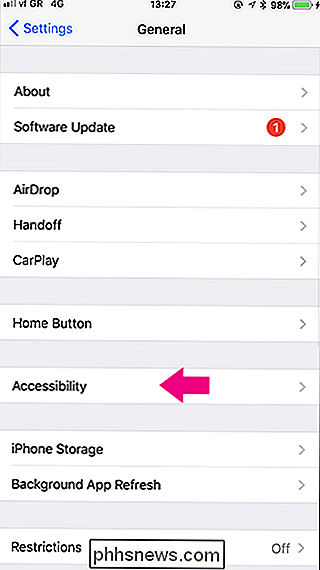

NOVĚ V IOS 11 pro iPhone a iPad, nyní k dispozici
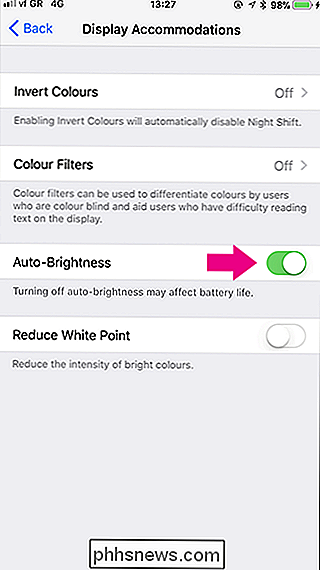
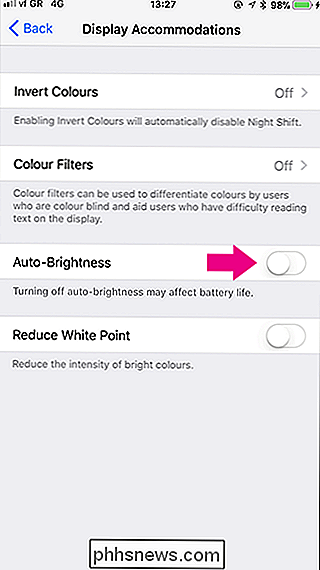
Nyní bude jas obrazovky zůstat konstantní bez ohledu na světlo úroveň vaší polohy. Chcete-li změnit jas, přetáhněte prstem nahoru ze spodní části obrazovky a přejděte do Ovládacího centra (který právě získal velkou aktualizaci v systému iOS 11) a nastavte posuvník jasu. Dávejte pozor, abyste se v noci nezaslepili na skutečně jasnou obrazovku!

Jak vytvořit virtuální tlačítko Dash pro téměř všechno Amazon Sells
Tlačítka Amazon Dash jsou rychlý a snadný způsob, jak uspořádat produkty, které používáte často, ale existují pouze pro určité značky a produkty . Dobrou zprávou je, že pokud jste prémiovým členem, můžete využít virtuálních tlačítek Dash a rychle uspořádat téměř vše, co Amazon prodává s Primem. SOUVISEJÍCÍ: Jak nastavit Amazon Dash Tlačítko Přemýšlejte o virtuálním tlačítkovém tlačítku jako o objednávce systému Amazon, ale místo toho, abyste museli hledat a vyhledat nejprve položku, máte k tomu zkratku přímo na webových stránkách Amazonky nebo v aplikaci Amazon Můžete získat přístup k virtuálním tlačítkům Dash a vytvořit nové z aplikace v telefonu nebo prostřednictvím webu Amazonu v počítači.

Jak vytvořit vlastní gesta trasy na vašem Macu S BetterTouchTool
Jednou z nejlepších věcí o MacBooku jsou mnohé gesta po trackpadu, které můžete použít. Můžete rychle vyhledat něco, přiblížit a oddálit, změnit stolní počítače a mnoho dalšího. Pokud jste uživatel napájení, je však pravděpodobně více než několik nepodporovaných věcí, které by vaše trackpad mohl dělat rychlým gesto: spusťte konkrétní aplikaci, řekněme, nebo okamžitě uspořádat okna určitým způsobem.



